小翼管家怎么添加网关?小翼管家里面的网关是可以进行添加的,很多用户不知道怎么操作的。在小翼管家里,用户都是可以在这里看到很多的功能,这些功能都是可以在这里进行的,能够在这里进行无限制的体验,都是可以在这里看到的,这些非常不错的,都是可以在这里看到大量的内容,都是很不错的。小翼管家不知道怎么添加网关的,都是可以在这里看到的,能够在这里进行操作的,里面的功能都是有更好的,都是非常不错的,可以在这里自由自在进行的。
小翼管家添加网关教程
1、选择小翼管家应用点击下方网络的选项,如下图所示。
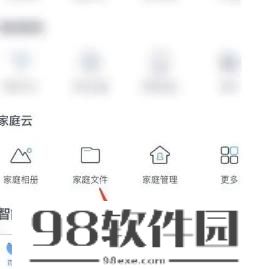
2、选择上方的点击即可绑定的选项,如下图所示。
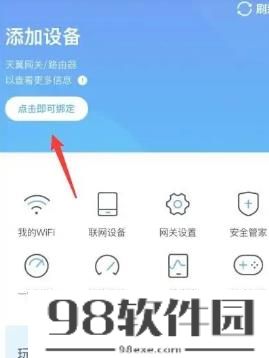
3、根据提示连接天翼网关或者下方的路由器,之后,点击我已连接,如下图所示。
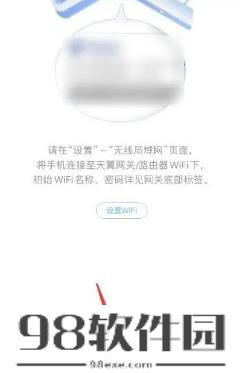
4、会提示设备绑定成功,点击立即体验,如下图所示。
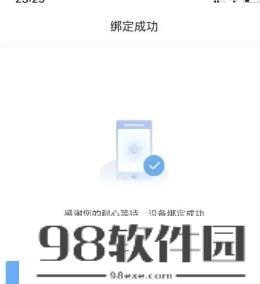
5、即可通过小翼管家管理天翼网关设备,如下图所示。

